1、在这里的文件夹里,可以看到是空空如也。但其实在这个文件夹里是有一个隐藏文件的,只是现在看不到。
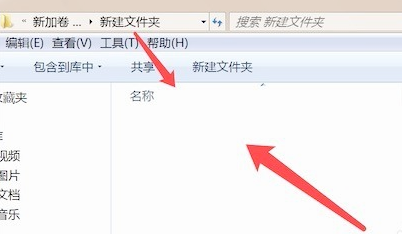
2、为了能显示出隐藏文件,点击文件夹上的菜单‘工具’
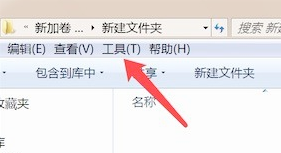
3、然后在弹出的菜单项里,点击‘文件夹选项’

4、在文件夹选项窗口上,点击‘查看’栏
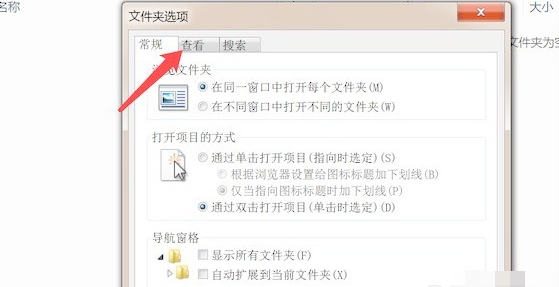
5、在查看栏,我们找到‘显示隐藏的文件,文件夹和驱动器’,并点击勾选上。
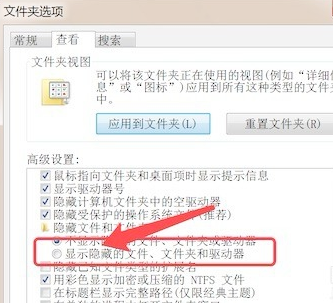
6、如果你查看的隐藏文件是系统文件,还需要把上面的‘隐藏受保存的操作系统文件’前的选勾去掉。然后点击下方的‘确定’按钮
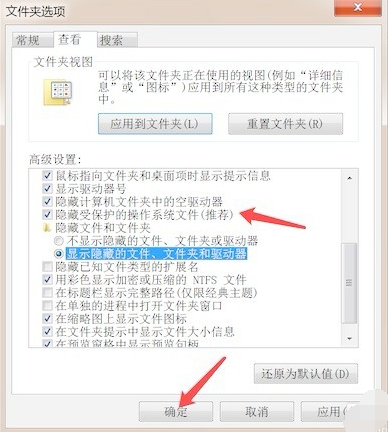
7、这样我们就可以查看到系统的隐藏文件了。
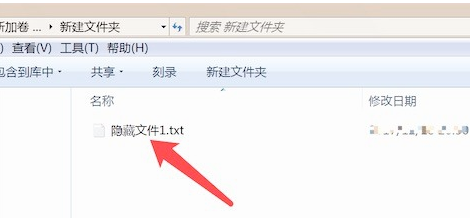
![]()
点击阅读全文

48KBM
下载
Windows 7 Image Updater(Win7映像更新程序)
1.83GM
下载
2.12MM
下载